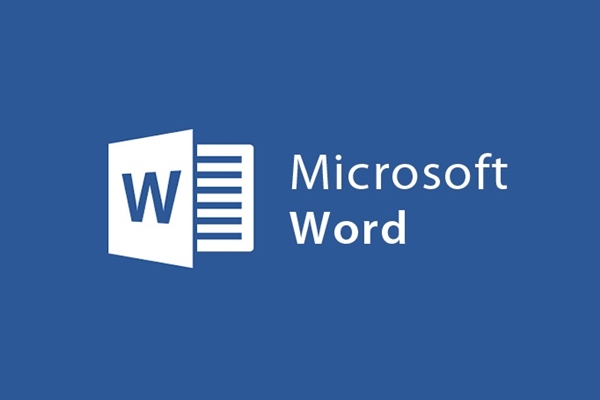
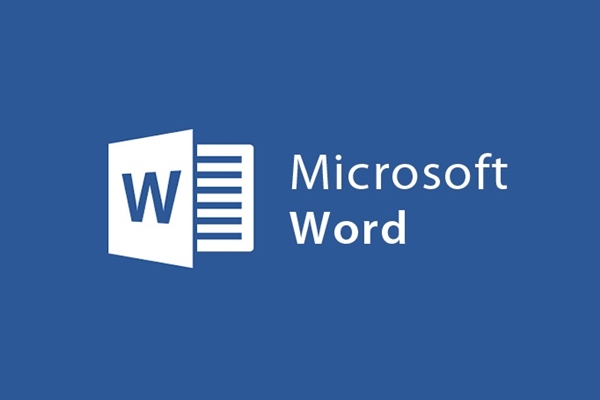
Anleitung zum Synchronisieren von Grafiken mit Wortwerkzeugen und Malen
- 24-07-2022
- trienkhaiweb
- 0 Comments
Paint gilt neben Word als eines der effektivsten Arbeitswerkzeuge. Es hilft Ihnen, viele Funktionen auszuführen. Dies ist das Standardwerkzeug in Windows. Es hilft Benutzern, einfache und schnelle Vorgänge zur Fotobearbeitung, zum Zeichnen von Grafiken … und zu vielen anderen Funktionen durchzuführen. Damit Sie mehr über die Verwendung dieses Tools erfahren, stelle ich Ihnen heute eine neue Funktion von Paint vor, mit der Sie einfache, aber schöne Monogramme erstellen können.
So erstellen Sie Monogramme mit Word- und Malwerkzeugen.
Man kann sagen, dass Word eine Anwendung ist, die Computerbenutzern zu vertraut ist. Paint scheint weniger bekannt zu sein. Daher kennen viele Menschen seine interessanten und coolen Funktionen nicht. Mit dieser Anwendung können Sie Text einfügen, die Größe ändern, Fotos einfach zuschneiden, Bildunterschriften hinzufügen, Objekte löschen … auf einfache Weise.
Um Sie speziell anzuleiten, werde ich ein Beispiel nehmen und Sie müssen nur die gleichen Schritte ausführen wie ich. Hier zeige ich Ihnen, wie Sie J und Q mit Wort- und Malwerkzeugen überspielen. Sie können es auf allen Word-Versionen tun.
Im Einzelnen sind die Schritte wie folgt:
Schritt 1: Erstellen Sie einen Effekt für die beiden Buchstaben, mit denen Sie ineinandergreifen möchten: Sie bewegen Ihre Maus über die Multifunktionsleisten-Symbolleiste und wählen die Registerkarte „Einfügen“. Dann klicken Sie auf „WordArt“ und wählen einen beliebigen Buchstaben aus.
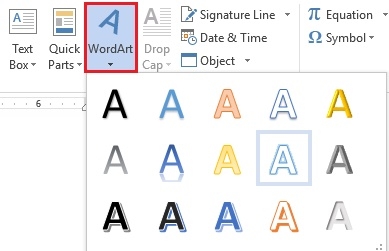
Dann geben Sie wiederum den Buchstaben P und den Buchstaben J ein und ändern die Größe nach Ihren Wünschen.
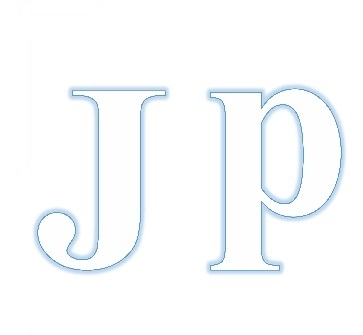
- Schritt 2: Klicken Sie als Nächstes auf den Buchstaben P und kopieren Sie ihn.
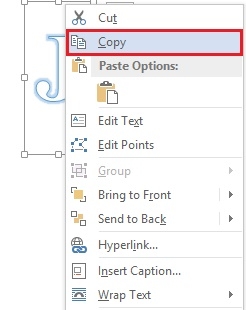
- Schritt 3: Sie öffnen das Fenster der Paint-Software und fügen es in die neu geöffnete Seite ein, indem Sie Strg + V drücken.
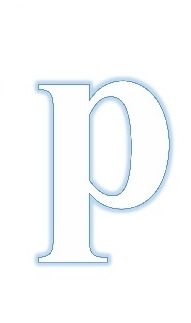
- Schritt 4: In ähnlicher Weise kopieren Sie auch den Buchstaben J in Word und fügen ihn auf der Seite ein, auf der Sie gerade den Buchstaben P eingefügt haben.
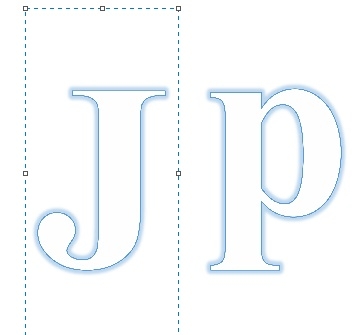
- Schritt 5: Um J transparent zu machen, klicken Sie auf „Auswählen“ und wählen Sie „Transparente Auswahl“ .
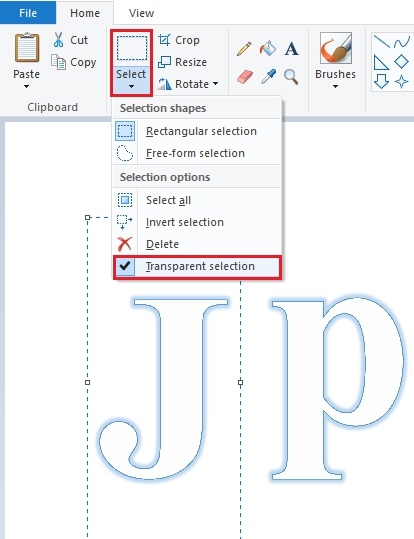
- Schritt 6: Nachdem der Buchstabe J transparent gemacht wurde, müssen Sie nur noch die Maus bewegen und den Buchstaben J an die Position verschieben, die Sie platzieren möchten.
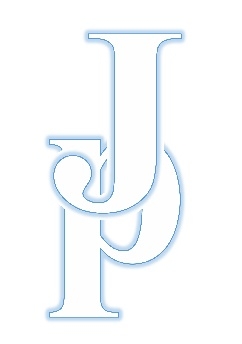
- Schritt 7: Kopieren Sie als Nächstes den Buchstaben P in ein anderes Paint-Fenster und wählen Sie dann Auswählen. Klicken Sie im Dropdown-Menü auf „Freie – Formularauswahl“.
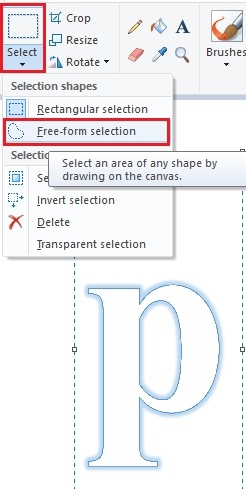
- Schritt 8 : Nachdem Sie den Befehl ausgeführt haben, bewegen Sie Ihre Maus über den Buchstaben P und zeichnen Sie den Bereich, den Sie kopieren möchten. Klicken Sie nach dem Zeichnen mit der rechten Maustaste auf den ausgewählten Bereich und klicken Sie auf "Kopieren".
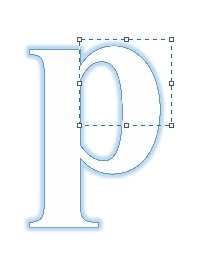
- Schritt 9: Fügen Sie den kopierten Teil mit den Buchstaben J und P früher in das Paint-Fenster ein.
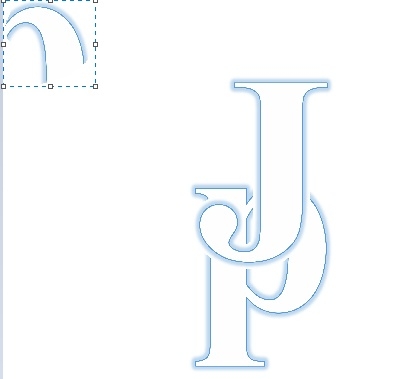
Dann ziehen Sie den kopierten Teil und verschieben diesen Teil des Bildes über das entsprechende Bild auf dem Buchstaben P, um den Vorgang abzuschließen. Und hier ist das verschachtelte P und J, das Sie gerade erstellt haben:
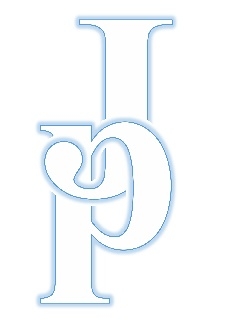
Also habe ich Ihnen gezeigt, wie man auf einfache, aber schöne und künstlerische Weise synchronisiert. Nur Wort und Farbe, jetzt können Sie Ihrer Kreativität freien Lauf lassen, um viele verschiedene Monogramme zu erstellen, die Sie Ihren Freunden zeigen können. Es ist ein gutes Feature, nicht wahr, ich wünsche Ihnen viel Erfolg.














